Kako dokazati besedilo v tujem jeziku v Wordu 2016

V interesu kozmopolitizma vam Word 2016 omogoča delo s tujimi jeziki. Naučite se, kako vnesti in urediti besedilo v tujem jeziku, ter preveriti črkovanje in slovnico.
Obroba v programu Microsoft Word 2019 je format na ravni odstavka. Da, to je črta. Ljudje temu pravijo črta. Toda kot oblika odstavka je obroba povezana z odstavkom na vrhu, spodaj, levo ali desno ali kakšno kombinacijo tega. Črta je lahko debela, tanka, podvojena, potrojena, črtkana ali pobarvana v različnih barvah.
Kot vsak slog odstavka se obroba drži odstavka, za katerega je uporabljena: dodajte obrobo na levo od trenutnega odstavka, pritisnite Enter in naslednji odstavek podeduje isto obrobo.
Obrobe so lahko tudi del sloga, uporabljene za besedilo kot katera koli druga oblika.

Če želite nadzorovati obliko obrobe, kliknite zavihek Domov. V skupini Odstavek poiščite gumb Obrobe. Gumb razkrije slog obrobe trenutnega odstavka, na primer Brez obrobe. Kliknite ta gumb, da uporabite prikazano obliko. Če želite izbrati drug slog obrobe in si ogledati druge možnosti, kliknite trikotnik poleg gumba. Tukaj je prikazan meni Obrobe.
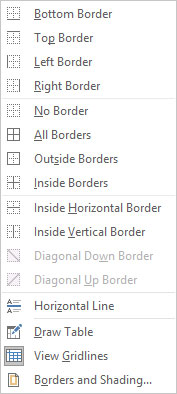
Meniji Obrobe in Senčenje.
Zadnji element v meniju Borders prikliče pogovorno okno Borders and Shading. Uporabite to pogovorno okno za večjo prilagodljivost pri oblikovanju obrob odstavkov.
Če želite uporabiti obrobo za katero koli ali vse strani odstavka, sledite tem korakom:
Kazalec za vstavljanje postavite v odstavek.
Kliknite zavihek Domov.
V skupini Odstavki kliknite trikotnik poleg ukaznega gumba Obrobe.
Prikaže se meni Obrobe.
V meniju izberite slog obrobe.
Če želite na primer postaviti črto na odstavek, izberite Zgornja obroba.
Obroba je uporabljena s slogom črte, debelino in barvo, ki so nastavljene v pogovornem oknu Obrobe in senčenje.
Če želite uporabiti več vrstic, izberite oba sloga obrobe zaporedno. Če želite na primer dodati vrstice nad in pod odstavkom, najprej izberite ukaz Zgornja obroba, nato pa znova kliknite ukaz Obrobe in izberite Spodnja obroba.
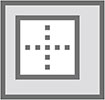
Če želite prilepiti polje okoli odstavka, uporabite ukaz Zunanje meje, ki ga najdete v meniju Obrobe. Ko je izbranih več odstavkov, se polje ovije okoli skupine.
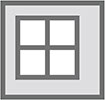
Če želite zapakirati več odstavkov zapored in obdržati vrstice med odstavki, uporabite ukaz Vse obrobe namesto Zunanje meje. Na robu je prikazana ikona Vse obrobe.
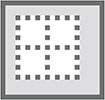
Če želite odstraniti obliko obrobe iz enega ali več odstavkov besedila, uporabite obliko brez obrobe: izberite odstavke, kliknite gumb Obrobe in nato izberite Brez obrobe.
Če želite odstraniti določene dele obrobe, uporabite pogovorno okno Obrobe in senčenje.
V interesu kozmopolitizma vam Word 2016 omogoča delo s tujimi jeziki. Naučite se, kako vnesti in urediti besedilo v tujem jeziku, ter preveriti črkovanje in slovnico.
Učinkovito filtriranje in razvrščanje podatkov v vrtilni tabeli Excel 2019 za boljša poročila. Dosežite hitrejše analize z našimi namigi in triki!
Reševalec v Excelu je močno orodje za optimizacijo, ki lahko naleti na težave. Razumevanje sporočil o napakah reševalca vam lahko pomaga rešiti težave in optimizirati vaše matematične modele.
Odkrijte različne <strong>teme PowerPoint 2019</strong> in kako jih lahko uporabite za izboljšanje vaših predstavitev. Izberite najboljšo temo za vaše diapozitive.
Nekateri statistični ukrepi v Excelu so lahko zelo zmedeni, vendar so funkcije hi-kvadrat res praktične. Preberite vse opise funkcij hi-kvadrat za bolje razumevanje statističnih orodij.
V tem članku se naučite, kako dodati <strong>obrobo strani</strong> v Word 2013, vključno z različnimi slogi in tehnikami za izboljšanje videza vaših dokumentov.
Ni vam treba omejiti uporabe urejevalnika besedil na delo z enim samim dokumentom. Učinkovito delajte z več dokumenti v Wordu 2013.
Sodelovanje pri predstavitvi, ustvarjeni v PowerPointu 2013, je lahko tako preprosto kot dodajanje komentarjev. Odkrijte, kako učinkovito uporabljati komentarje za izboljšanje vaših predstavitev.
Ugotovite, kako prilagoditi nastavitve preverjanja črkovanja in slovnice v Wordu 2016, da izboljšate svoje jezikovne sposobnosti.
PowerPoint 2013 vam ponuja različne načine za izvedbo predstavitve, vključno s tiskanjem izročkov. Izročki so ključnega pomena za izboljšanje vaše predstavitve.




